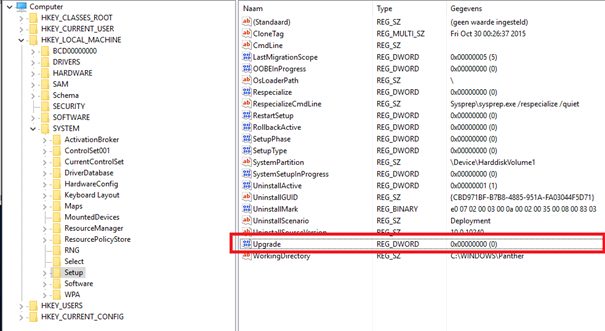Sysprep non è riuscito a convalidare l'installazione di Windows. Sysprep può essere davvero utile se vuoi risparmiare tempo e distribuire automaticamente un sistema operativo su un gruppo di computer. On a machine running Windows 8, 8.1, 10 or even Windows Server 2012, 2012R2 o 2016 you can get an error when syspreping the machine. Tuttavia, quando ti trovi di fronte a uno dei suoi problemi, può essere, a volte, un ostacolo da superare. Puoi imparare come affrontare il problema leggendo questo articolo.
Sysprep was not able to validate your Windows installation. (Error 0x8007139f)COSÌ, guarda in C:\WindowsSystem32SysprepPanther e apri il file "setupact.log” file:
Error [0x0f0036] SYSPRP spopk.dll:: Sysprep will not run on an upgraded OS. You can only run Sysprep on a custom (clean) install version of Windows.
Error [0x0f0082] SYSPRP ActionPlatform::LaunchModule: Failure occurred while executing ‘Sysprep_Clean_Validate_Opk’ from C:\Windows\System32\spopk.dll; dwRet = 0x139f
Error SYSPRP SysprepSession::Validate: Error in validating actions from C:\Windows\System32\Sysprep\ActionFiles\Cleanup.xml; dwRet = 0x139f
Error SYSPRP RunPlatformActions:Failed while validating SysprepSession actions; dwRet = 0x139f
Error [0x0f0070] SYSPRP RunExternalDlls:An error occurred while running registry sysprep DLLs, halting sysprep execution. dwRet = 0x139f
Error [0x0f00d8] SYSPRP WinMain:Hit failure while pre-validate sysprep cleanup internal providers; hr = 0x8007139fWhat we see here is that for some reason Windows thinks it has been upgraded.
BENE, if you navigate to the file specified in the error message and go through it, you will find the possible cause of the error. In diversi scenari, può variare, therefore, per un approfondimento di base, spesso è dovuto ai seguenti fattori:
- Windows Store apps: In alcuni casi, the error occurs if you have downloaded an app from the Windows Store which is preventing the tool. Soprattutto, Si è scoperto che i colpevoli sono Candy Crush e Twitter.
- Default Windows apps: Another reason due to why the error occurs can be the removal of default Windows applications. Se hai, prima di eseguire Sysprep, removed any Windows default app, that might be the cause of the error.
Soluzione 1: Editor del registro di Windows
Navigare a:
HKEY_LOCAL_MACHINE\SYSTEM\Setup\Nel Impostare nodo troverai un REG_DWORD «Upgrade» con un valore probabilmente “0” (il che significa che non è un aggiornamento...)
Basta eliminare «Upgrade» chiave e sei a posto!
Soluzione 2: Installazione delle app Windows predefinite
Dovrai installare nuovamente le applicazioni predefinite. Ecco come farlo:
- Go to the Menù di avvio, digitare Windows Powershell, fai clic destro su di esso e seleziona "Run as an administrator' o fare clic con il pulsante destro del mouse su Menù di avvio e seleziona Windows Powershell (Ammin).
- Once the Window Powershell loads up, incolla il seguente comando e premi Invio:
Get-AppxPackage -AllUsers| Foreach {Add-AppxPackage -DisableDevelopmentMode -Register "$($_.InstallLocation)\AppXManifest.xml"}Soluzione 3: Creazione di un nuovo account amministratore (soluzione non di dominio)
Alcuni utenti lo hanno segnalato dopo aver creato un nuovo account amministratore e quindi aver eliminato tutti quelli vecchi, il loro problema è stato risolto. Ecco come farlo:
- Premere Windows Key + IO to open Impostazioni.
- Vai a Conti e poi vai a Famiglia & altri utenti.
- Clic Aggiungi qualcun altro a questo PC.
- Afterward, clic Non ho le informazioni di accesso di questa persona. Creazione di un nuovo account utente locale
- Then, click on ‘Aggiungi utente senza un account Microsoft’ and enter a username of your choice and password.
- Fare clic sull'account appena creato e selezionare Cambia tipo di account.
- Nel pop-up, dall'elenco sottostante Tipo di conto, scegliere Amministratore e quindi fare clic su OK. Modifica del tipo di account utente
- Riavvia il sistema e accedi utilizzando l'account appena creato.
- Premere Windows Key + IO ancora e vai a Conti.
- Passa a Famiglia & altri utenti scheda e seleziona il tuo vecchio account.
- Click ‘Rimuovere' per rimuovere l'account utente.
- Riavvia nuovamente il sistema e prova a eseguire Sysprep.